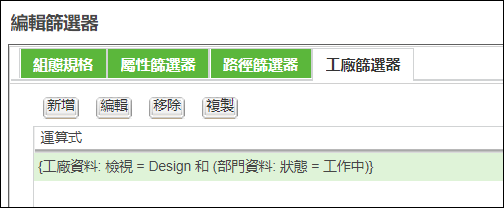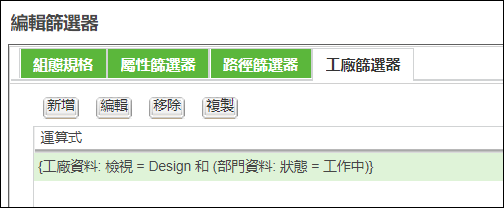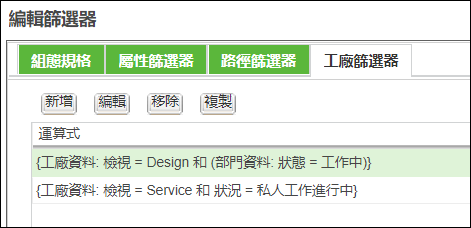建立新工廠篩選器運算式
運算式用於限制零件包含到某些條件。如需瞭解有關運算式的詳細資訊,請參閱
指派運算式。
使用下列步驟在「編輯篩選器」對話方塊中建立工廠屬性查詢運算式:
1. 按一下 > 。「編輯篩選器」對話方塊即會開啟。
2. 按一下「工廠篩選器」標籤。「工廠屬性查詢運算式」對話方塊即會開啟。
| 如果尚未定義運算式,則會開啟「工廠屬性查詢運算式」對話方塊,您可以定義新的工廠屬性查詢運算式。如果已定義工廠屬性查詢運算式,這些運算式會顯示在「工廠篩選器」標籤中的運算式表中。按一下「新增」,建立新的工廠屬性查詢運算式。 |
3. 使用「類型」清單選取工廠屬性查詢運算式的工廠或部門資料類型。您可選取標準 Windchill 工廠或部門資料類型,以及由系統管理員定義的其他工廠或部門資料類型。屬性篩選運算式適用於所選工廠或部門資料類型及其子類型。
| • 針對所選工廠或部門資料類型編寫的工廠屬性篩選器運算式只會傳回該類型及其子類型的零件,即使相同屬性名稱套用至工廠或部門資料類型結構中的其他工廠或部門資料類型亦是如此。 • 在「工廠屬性查詢運算式」對話方塊中建構查詢的順序決定運算式在「工廠篩選器」標籤中的顯示方式。Windchill 系統會根據這些運算式篩選零件結構。 |
始終會篩選掉未針對其編寫屬性篩選運算式的工廠或部門資料類型,且其不會顯示在零件結構中。
4. 使用「條件」清單選取要作為篩選依據的屬性。可用屬性取決於所選工廠或部門資料類型。您可以選取標準 Windchill 屬性,以及由系統管理員建立的屬性。部份完成的工廠屬性查詢運算式會顯示在「類型」與「條件」清單下。
| 您可針對工廠屬性查詢運算式,在 「條件」清單中選取多個屬性。所有選取項都會在單獨的列中顯示為單獨的比較。按一下  刪除運算式。 |
5. 從屬性旁的清單中選取運算子。運算子清單取決於針對比較所選取的屬性,並且可能包含下列一或多個運算子:
運算子 | 定義 |
= | 等於 |
≠ | 不等於 |
› | 大於 |
≥ | 大於等於 |
‹ | 小於 |
≤ | 小於等於 |
未設定 | 未設定屬性值,其值為空白。 |
6. 在運算子旁輸入屬性值。
| 文字值不區分大小寫。針對值方塊中的文字項目使用萬用字元 (* 用於與多個字元相匹配,而 ? 用於與一個字元相匹配) 可包含大量的相符零件 |
某些屬性需要您從清單中選取值。例如,「狀態」屬性需要您從「分析中」、「在規劃中」或「工作中」值中選取。
其他屬性可讓您透過按一下

來搜尋值。例如,
「建立者」屬性可讓您搜尋使用者。
7. 按一下「套用」,在「工廠篩選器」標籤中顯示工廠查詢運算式,然後使用「工廠屬性查詢運算式」對話方塊來繼續定義工廠查詢運算式。重複步驟 3 到 6 來建立其他工廠查詢運算式。
或
按一下「確定」,在「工廠篩選器」標籤中顯示查詢運算式,然後關閉「工廠屬性查詢運算式」對話方塊。
8. 或者,您也可以選取「包括無工廠指派的零件以及有工廠指派但無部門資料的零件」核取方塊,在篩選結構中包括無工廠指派的零件以及有工廠指派但無部門資料的零件。
9. 按一下「確定」,關閉「編輯篩選器」對話方塊,並篩選零件結構。
考量
• 個別工廠查詢運算式中提到的子句之間存在 AND 關係。
• 定義單一運算式時,零件必須符合該運算式中的所有子句,才會顯示在 BOM 轉換器的篩選結構中。
• 您可以在標籤中定義多個運算式。「工廠篩選器」標籤中顯示的運算式之間存在 OR 關係。
零件必須符合「工廠篩選器」標籤上顯示的至少一個運算式中的所有子句,才能顯示在 BOM 轉換器的篩選結構中。
在工廠篩選器中,多個屬性比較與多個屬性運算式連接在一起的方式與屬性篩選器相同。如需詳細資訊,請參閱
使用多個屬性篩選器運算式。